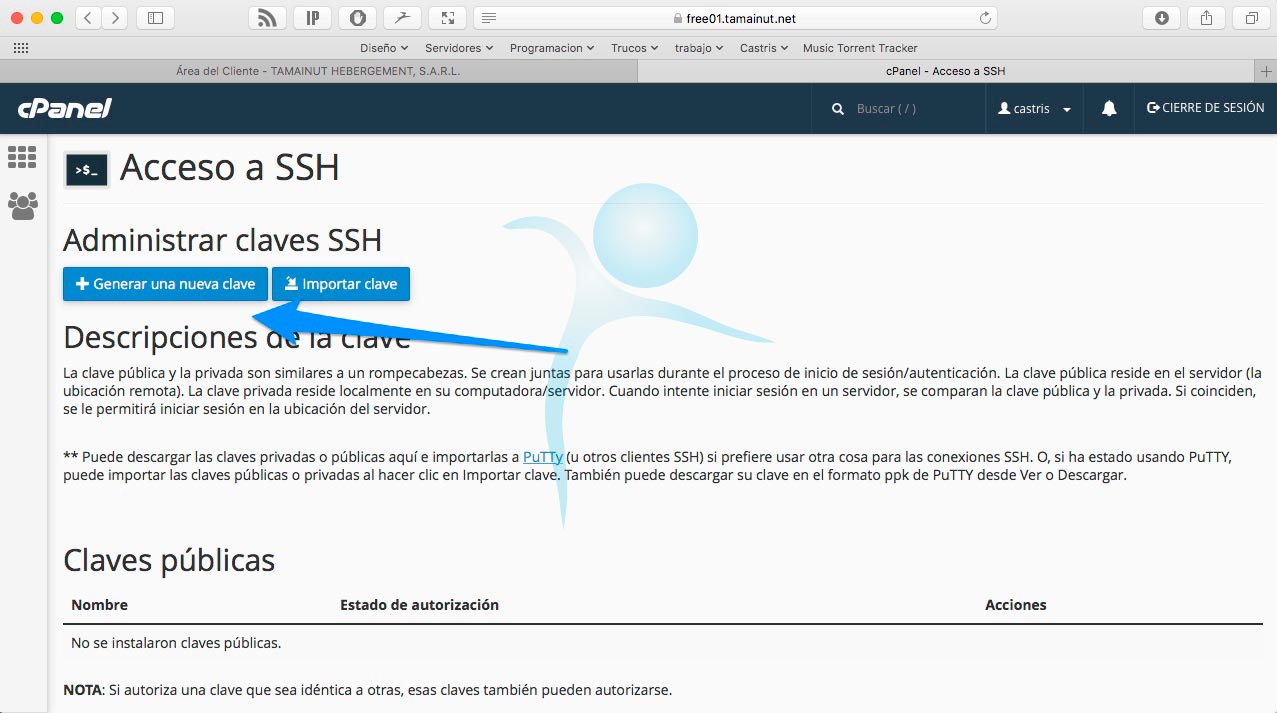Dentro de la sección Seguridad encontramos un icono con el epígrafe Acceso a SSH. Desde ese item de Cpanel, el usuario de Cpanel puede administrar sus llaves o claves SSH. Se trata de la creación de llaves SSH que nos serán útiles no solo para SSH sino necesarias para el acceso FTP, ya que en Castris no permitimos el acceso FTP por puerto no seguro, y los puertos seguros relativos a SSH, tampoco están autorizados mediante el uso de contraseña.
Puede hacerlo creando las llaves en Cpanel o bien instalando las suyas como es el caso de muchos programadores que hacemos uso intensivo de SSH.
FTPS vs FTP
FTPS es la versión segura de FTP. Usando las keys de SSH, y comunicándonos con el servidor de esta forma, disminuimos las posibilidades de que los troyanos más comunes que afectan al mundo Windows, no «roben» las credenciales de nuestros clientes, y este robo se convierta en multiples problemas (envío de spam, actividades ilícitas, intento de deface de los servidores)Administrar claves SSH — Creación de llaves SSH
Generar una nueva clave
Esta es la opción que la mayoría de los usuarios, que desconocen el uso en profundidad del uso de llaves SSH, deberán usar pues el propio Cpanel te permite crear, autorizar e incluso convertir las llaves del formato OpenSSH al formato de programas como Putty, que usan un formato propietario, .pkk.
El único handicap frente a usar las llaves que nosotros creemos en nuestro sistema operativo, es que Cpanel obliga en este proceso a usar una contraseña, por lo que además de la llave, cuando conectemos seremos preguntados por la contraseña, extremo este que para algunas cuestiones como la realización de trabajos remotos con SSH o rsync por ejemplo, no es lo deseado.
Key Name
Por defecto nos la creará como id_rsa. En nuestra opinión esto es correcto, siempre y cuando vayamos a convertir esta llave en nuestra llave para todo, no solo para este servicio. No hay problema en cambiar el nombre por uno más descriptivo.
Conceptos sobre las llaves
Cuando creamos nuestra llaves SSH en SO del tipo UNIX, como Linux, FreeBSD, macOS X, se generar dos pares de llaves, la publica y la privada, que se suelen ubicar en ~/.ssh/ con el nombre id_rsa.pub y id_rsa. Si no alteramos la configuración de nuestro sistema para el cliente OpenSSH que usamos, esta configuración por defecto buscará estos fichero cuando tratemos de conectarnos a un servicio que requiera de las llaves. En el caso de que no existen con ese nombre, ni con el de la configuración del cliente SSH, deberemos indicarle a nuestro programa que usa SSH que llave vamos a usar (ejemplo: millave)Contraseña clave
Como indicábamos anteriormente este método obliga a generar la llave con una contraseña implícita.
Tipo de clave
Podemos elegir entre DS y RSA. Lo recomendable es RSA.
Tamaño de la clave
Por defecto es 2048, aunque podemos elegir 4096 (más seguro pero algo más lento) ó 1024 (menos seguro pero más rápido)
Hacemos click en Generar clave y nos aparecerá un pantalla indicándonos que ya se completo la generación de claves.
Administrar (autorizar o desautorizar una llave)
Bien, ahora el par de claves (pública y privada) se encuentran ya en nuestra carpeta ~/.ssh/ pero aun no están autorizadas. Es decir, no están incluidas en el fichero ~/.ssh/authorized_keys.
Cpanel efectúa esta operación por nosotros cuando hacemos click en Administrar
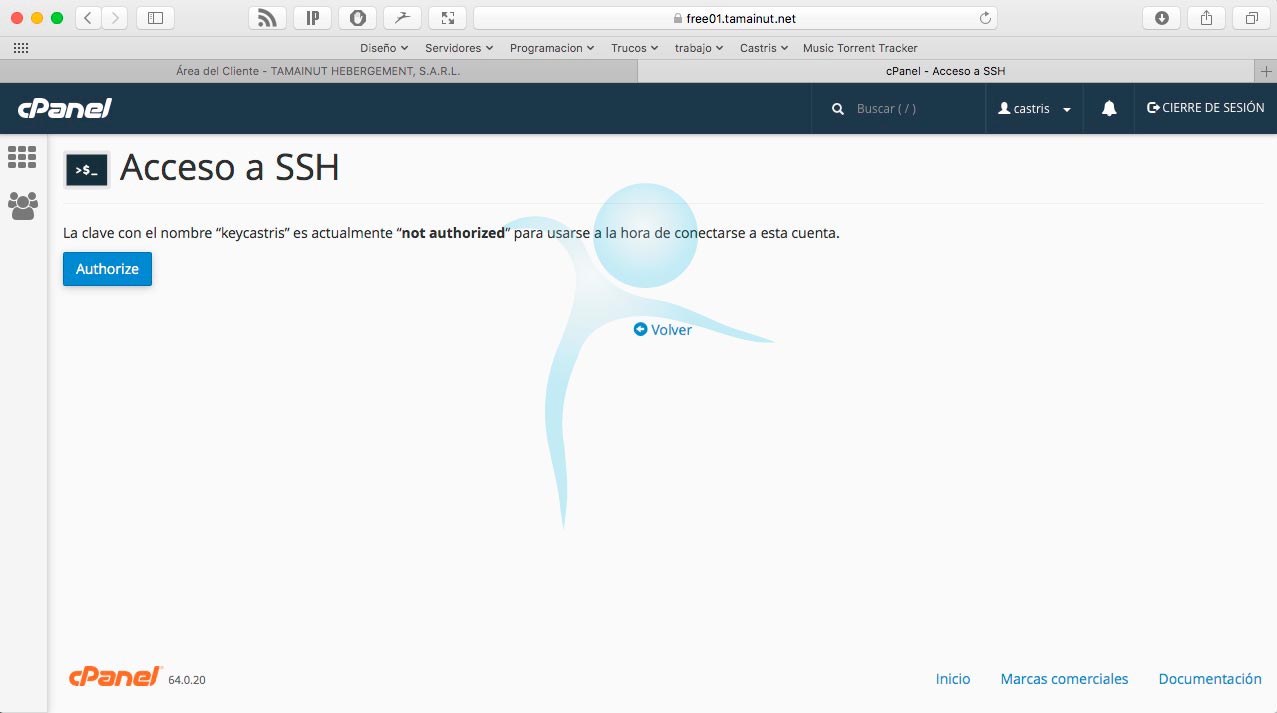
Ver o descargar las claves SSH
En nuestro caso, que hemos creado la llaves desde Cpanel necesitaremos descargarnos la llave privada, es decir, la parte que debemos cuidar con amor y cariño, y tenerla a buen recaudo, pues la llave y su contraseña, son la llave a nuestros servicios de SSH.
Convertir la clave “key_castris” a un formato CLAVES PÚBLICAS Y PRIVADAS
Esto es necesario cuando nuestra aplicación no soporta el formato OpenSSH, y usa el formato de Putty. En vez de usar la propia aplicación de Putty podemos relaizar esta operación en cPanel.
Video tutorial (Youtube)
Comparte este artículo